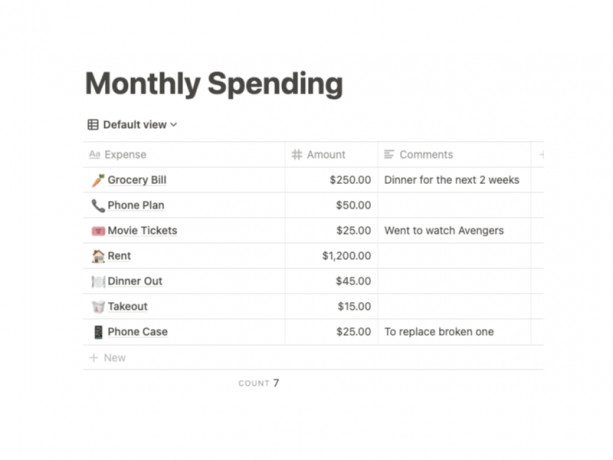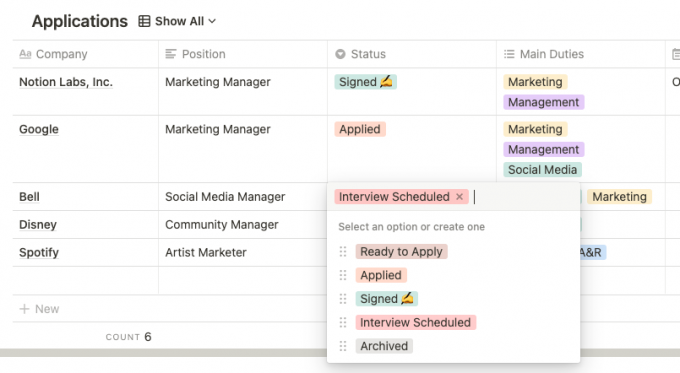Коришћење база података у вашем Појам радни простор је промена игре за одржавање организованости и продуктивности. Са безброј функција и начина за преглед података, могућности могу бити неограничене како их користите.
Прођимо кроз једноставна својства и како их користити у вашој бази података. Али за све почетнике тамо, вратимо се прво основама.
Шта су појмови својства базе података?
Једном када креирате базу података Нотион, приметићете да је на располагању неколико различитих својстава. Шта тачно значе?
Својства дефинишу који тип информација садржи ступац у вашој бази података и одличан су алат за одржавање података. Невероватно су корисни у пружању прегледа релевантних детаља повезаних са ставком у бази података. Желите ли да додате датуме свих важних састанака, да пратите статус пројеката, да одјавите филмове које сте гледали? Некретнине сте покрили.
Како додати својство
Започните са стварањем базе података у приказу табеле. Ово је један од најчешћих погледа базе података и најлакше је додавати и сортирати својства.
Да бисте додали својство у базу података, кликните на + знак поред последње колоне. Појам ће створити нову колону и појавит ће се искачући мени. Преименујте својство и изаберите Тип некретнине са доступне листе.
Ево кратког описа основних својстава са којима сваки почетник Нотион корисник може започети:
1. Наслов
Ово је својство које не можете избрисати јер служи као наслов ваше ставке. Свака ставка у бази података Нотион такође се може проширити на нову страницу, а својства наслова такође служе као наслови тих страница. Да бисте отворили страницу из базе података, једноставно задржите показивач изнад ћелије и кликните Отвори.
2. Текст и број
Баш као што и само име говори, ова својства се користе за текст и бројеве.
Својство Тект можете користити за додавање белешки, коментара или резимеа. Имајте на уму да вам може допустити да напишете само један ред и да се текст неће аутоматски премотати. Ако имате пуно текста за додавање, размислите о његовом писању на проширеној страници.
Својство Нумбер омогућава вам само унос бројева. Истовремено, можете одабрати да користите посебна обликовања као што су проценти или валуте.
Овим поставкама можете приступити одабиром наслова својства, а затим одабиром Форматирај бројеве, или прелазак курсора преко броја и кликање 123. Одатле можете одабрати жељени формат из падајућег менија који се појави.
Повезан: Разлози за употребу појма за ваше потребе за продуктивношћу
3. Изаберите & Мулти-Селецт
Додавање ознака је један од најбољих начина да останете организовани, а ко не воли додатну боју? Са Изаберите својства, свом предмету можете доделити само једну категорију. Истовремено, Више избора омогућава вам да означите колико год желите.
Да бисте креирали листу опција које можете изабрати, почните да куцате нову ознаку у празан блок. Приметићете да се појављује искачући прозор са прегледом ваше ознаке. Када завршите, кликните Креирај да га сачува.
Кликните на три тачке поред постојеће опције да бисте уредили текст, променили боју или преуредили редослед по којем се вредности појављују.
Означите своју ставку кликом на празно поље и одабиром жељених опција у искачућем менију. Ако користите својство Селецт, може бити само једна вредност и она ће бити замењена ако одаберете нову. Да бисте уклонили ознаку, једноставно кликните на Икс поред тога.
Коришћење својстава Селецт и Мулти-Селецт корисно је за одржавање категоризације предмета на лако препознатљиве начине или за уочавање учесталости одређене ознаке у вашој бази података.
4. Датум
Додавање својства датума може вам помоћи да пратите рокове или догађаје, а Нотион може чак и да вам подсетнике постави у апликацији.
Када подесите својство Дате, можете додати датум за ставку кликом на празан блок. Појављују се мини календар и мени за одабир. Додатне опције су доступне у искачућем менију које могу помоћи. Укључити Крајњи датум да бисте поставили датум завршетка и укључили га Укључи време да се дода доба дана.
Ако желите да подсетнике подесите у оквиру Појма, укључите Подсети функција и добићете обавештења пре догађаја. Такође можете да изаберете Формат датума и временска зона за прилагођавање представљеног формата.
5. Поље за потврду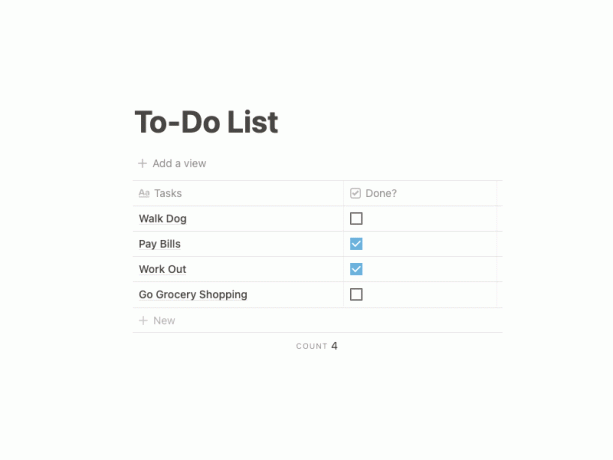
Поља за потврду имају вишеструку употребу, од указивања да је задатак обављен до помоћи вама водите евиденцију о својим навикама. Једном када додате ово својство, потврдни оквири ће се аутоматски појавити у свим будућим редовима.
6. Особа
Ако сарађујете са другима на Нотион табле, онда је ово одличан начин да поделите одговорности и доделите ставке члановима тима. Функција додељивања биће корисна само ако имате премиум Нотион налог који омогућава тимски рад и сарадњу.
Кликом на празан блок долази вам падајући мени за одабир члановима тима којима желите да доделите ставку.
Помоћу овог својства можете отпремити медијске датотеке или уградити везе у базу података. Једноставно кликните на празни блок и одаберите да ли ћете отпремити или додати везу.
Можете додати више ставки у ћелију тако што ћете је још једном одабрати и изабрати Додајте датотеку или слику. Када је приложено више медијума, можете да изаберете и редослед њиховог представљања.
Додавањем датотека и слика у ћелију ће се додати и сличица на коју можете да кликнете да бисте је проширили у већу слику. С друге стране, стварни садржај везе коју додате неће бити уграђен, али ћете моћи директно да одете на повезану веб локацију.
Повезан: Како се користи уграђени појам
8. УРЛ, е-пошта и телефон
Ова својства функционишу тачно онако како звуче, омогућавајући вам да унесете УРЛ адресе, адресе е-поште или бројеве телефона. Предност додавања ових својстава је погодност коју пружа.
Када задржите показивач миша изнад било ког од ових својстава, у доњем левом углу ће се појавити оквир. Кликом на поље спољно ћете отворити везу залепљену у ваш веб прегледач, е-пошту да бисте послали е-пошту на наведену адресу или отворили телефонску апликацију да бисте позвали број наведени.
Како се пребацује видљивост имовине
Након додавања свих својстава, можете да пребаците њихову видљивост у вашу базу података. Да бисте то урадили, изаберите три тачке у горњем десном углу базе података поред Претрага, а затим одаберите Својства опција.
Одатле ћете видети листу свих својстава и моћи ћете да изаберете оне које желите да прикажете.
Ово је посебно корисно када имате пуно својстава и ако желите да уклоните базу података како бисте се усредсредили на она која су вам најважнија.
Истражите додатна својства
Својства су изузетно корисна за било коју врсту базе података коју креирате. Сада када сте упознати основна својства и како их користити за максимизирање организације базе података, време је да их ставите у употребу. Не плашите се да истражите и напредна својства и откључате сав потенцијал скривен у базама података Нотион.
Погледи базе података Нотион могу поједноставити ваш ток посла и олакшати управљање пројектима. Научите како да их користите.
Прочитајте следеће
- Интернет
- Продуктивност
- Организациони софтвер

Граце је аналитичар комуникација и креатор садржаја који воли три ствари: приповедање прича, прорачунске табеле кодиране у боји и откривање нових апликација и веб локација за дељење са другима. Она више воли књиге од папира од е-књига, тежи да живи живот попут њених Пинтерест дасака и никада у животу није попила пуну шољу кафе. Такође јој треба најмање сат времена да смисли биографију.
Претплатите се на наш билтен
Придружите се нашем билтену за техничке савете, прегледе, бесплатне е-књиге и ексклузивне понуде!
Још један корак…!
Молимо потврдите своју адресу е-поште у е-поруци коју смо вам управо послали.